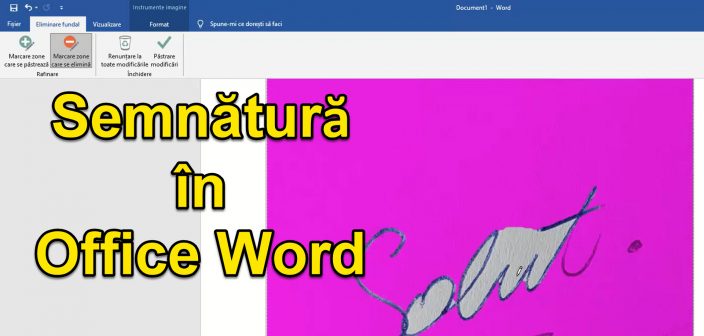
Sobre o que é o tutorial de Assinatura para Documentos no Office Word?
No tutorial em vídeo Assinatura de vídeo para documentos no Office Word, mostrarei como fazer uma assinatura para usar ao assinar documentos gerados ou editados no Office Word.
Por que precisamos dessa assinatura digital holográfica?
À medida que o trabalho online se torna cada vez mais intenso, os documentos circulam cada vez mais pela Internet e é por isso que precisamos de um método para colocar nossa assinatura nos documentos.
Normalmente, precisamos dessa assinatura para nos movermos mais rápido e economizar papel.
Como normalmente assino documentos gerados no Office Word?
Para que um documento seja 100% legalmente válido, ele deve ser assinado manualmente.
Quando digo assinatura manual, quero dizer gerar o documento no Office Word, imprimi-lo, assiná-lo e, em seguida, digitalizá-lo e enviá-lo.
Ou seja, na versão clássica temos várias etapas, papel toner consumido, e por fim enviamos outra digitalização.
Simplificando o processo de assinatura e digitalização de documentos
Em vez de nos complicarmos com todas as etapas de geração, impressão, assinatura e digitalização do documento, após o qual o envio, podemos simplificar muito o processo.
digitalizamos apenas uma vez a assinatura que utilizamos no processo de geração do documento, e no final só resta enviá-la para o documento.
As vantagens do método de simplificar o processo de assinatura
As vantagens dos métodos simplificados de assinatura de documentos do Office Word são:
- Economia de tempo, você não passa mais por tantos passos
- Economia de toner e papel (Salve o planeta)
- No final, o documento parece melhor, porque não é uma varredura
Como assinar documentos no Office Word
Etapas necessárias para fazer uma assinatura de documentos no Office Word - assinatura digital manuscrita
- Faça sua assinatura em papel branco com uma caneta de bom contraste ou caneta de cor escura
- Corte a imagem da assinatura para que apenas a assinatura permaneça e importe-a para o PC
- Tirar uma foto ou uma digitalização com o papel assinado
- Abra o aplicativo Office Word e criar um novo documento
- Insira a imagem da assinatura
- Use a função "remoção de papel de parede" remover o fundo e ajustar a assinatura marcando as áreas a serem mantidas e aquelas a serem removidas e salvas ao "manter as alterações"
- Quando você acabar, clique com o botão direito na imagem e "Salvar como imagem"
- Agora você tem uma assinatura com fundo transparente que você pode usar em qualquer documento, independentemente da cor.
Outros tutoriais relacionados ao MS Office e outros

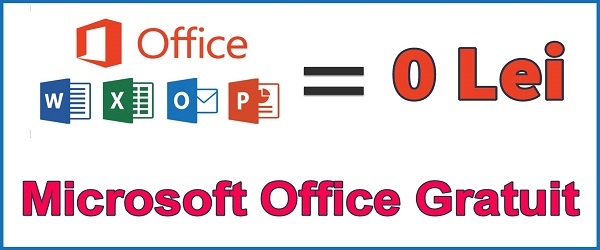
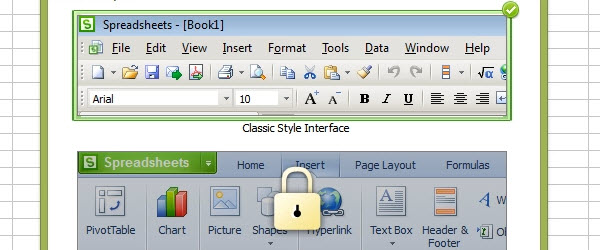
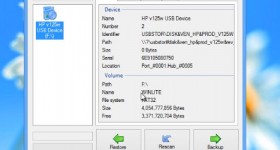







Em alguns lugares em Bucareste eles não são válidos ... Eu acredito em você e aprecio o que você faz ... mas nem sempre é como deveria ser ... você está absolutamente certo e me parece legal ... mas aqueles que dão apenas multas, em vez de ajudar são de outra opinião… uma pena que não haja revolução… no verdadeiro sentido de quem se revolta… não o que era em 89 '…
Pe https://onedrive.live.com Acho que não há opção de remover o fundo. Eu não consigo encontrar. A palavra para mim parece diferente do que está no tutorial. Eu tenho uma versão online grátis do Microsoft 365
Na versão online gratuita, não há opção. Usei um Office 2019 Professional Plus.